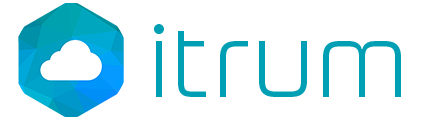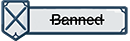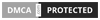Giả sử nếu bạn vừa tạo một ổ USB Bootable và bạn muốn kiểm tra khả năng boot của ổ USB đó nhưng chưa biết cách làm. Trong bài viết dưới đây ITRUM sẽ hướng dẫn bạn cách kiểm tra khả năng boot của ổ USB trên Windows 10.

Hiện nay người dùng thường tạo usb boot để sửa lỗi máy tính, có nhiều chương trình hỗ trợ tạo usb boot nhanh chóng, tuy nhiên quan trọng nhất vẫn là chiếc usb của bạn có khả năng tạo boot hay không
Tất nhiên bạn có thể khởi động lại máy tính và khởi động từ ổ USB Bootable để kiểm tra khả năng boot của ổ USB. Nhưng nếu không muốn khởi động lại máy tính, bạn có thể áp dụng một trong số những cách dưới đây để kiểm tra khả năng boot của ổ USB trên Windows 10 đơn giản nhất.
Cách 1: Sử Dụng MobaLiveCD Để Kiểm Tra Khả Năng Boot Của Ổ USB Trên Windows 10Cách đơn giản nhất là sử dụng MobaLiveCD để kiểm tra khả năng boot của ổ USB trên Windows 10. MobaLiveCD là phần mềm mô phỏng hệ thống Qemu. Phần mềm này sẽ chạy máy ảo ad-hoc và cố gắng khởi động từ ổ USB Bootable của bạn cho phép bạn kiểm tra boot của USB, file ISO dễ dàng.
Thực hiện theo các bước dưới đây:
Bước 1: Tải MobaLiveCD về máy và cài đặt.
Bước 2: Sau khi tải MobaLiveCD về máy, kích chuột phải và file EXE mà bạn vừa tải, chọn Run as Administrator. Nếu không chạy được chương trình dưới quyền Admin, bạn sẽ nhận được thông báo lỗi “Setup cannot copy the file kqemu.sys” và không thể thực hiện được các bước tiếp theo.

Bước 3: Click chọn nút Run the LiveUSB ở góc dưới cùng cửa sổ.

Bước 4: Chọn ổ USB mà bạn muốn kiểm tra khả năng boot từ menu.

Bước 5: Nếu được hỏi tạo ổ đĩa cứng trên máy ảo, bạn click chọn No có dấu X màu đỏ nằm kế bên.

Bước 6: Tiếp theo, trên màn hình sẽ xuất hiện cửa sổ Command Prompt có chứa text như hình dưới đây. Điều này có nghĩa là máy ảo đang cố khởi động từ ổ USB mà bạn đã chọn ở bước trước.

Bước 7: Nếu nhìn thấy logo Windows nghĩa là ổ USB của bạn có khả năng boot. Lúc này bạn có thể click chọn nút X ở góc trên cùng bên phải để đóng cửa sổ.

Nếu quá trình bị đóng băng hoặc bị treo trên cửa sổ Command Prompt nghĩa là ổ USB của bạn không có khả năng boot.
Cách 2: Sử Dụng Magic ISO Maker Để Kiểm Tra Disk Image
Ngoài ra bạn cũng có thể áp dụng phương pháp cũ là sử dụng Magic ISO Maker để kiểm tra khả năng boot của disk image. Mặc dù đây không phải là phương pháp tốt nhất những cũng một phương pháp để đảm bảo rằng image có khả năng boot trước khi bạn burn image vào ổ USB.
Ngoài ra bạn cũng có thể áp dụng phương pháp cũ là sử dụng Magic ISO Maker để kiểm tra khả năng boot của disk image. Mặc dù đây không phải là phương pháp tốt nhất những cũng một phương pháp để đảm bảo rằng image có khả năng boot trước khi bạn burn image vào ổ USB.
Bước 1: Tải Magic ISO Maker về máy và cài đặt.
Bước 2: Sau khi tải và cài đặt xong Magic ISO Maker, tiến hành mở công cụ và chọn Open… từ menu File.

Bước 3: Chọn file ISO của bạn từ menu.

Bước 4: Nhìn trên thanh menu bar, nếu bạn nhìn thấy Bootable nghĩa là file ISO của bạn có khả năng boot sau khi bạn burn ISO vào ổ CD hoặc ổ USB. Nếu không nhìn thấy Bootable nghĩa là ISO không hoạt động

Ngoài ra nếu muốn chắc chắn disk image (chẳng hạn như ISO hoặc DMG) có khả năng khởi động trước khi bạn tiến hành burn disk image vào ổ USB hoặc ổ đĩa CD, khi đó bạn có thể sử dụng Magic ISO Maker để kiểm tra xem image xó chứa các file cần thiết để boot đúng cách hay không.
Tải MobaLiveCD về máy và cài đặt tại đây
https://www.fshare.vn/file/K5OO7L4J4ORI
Tải Magic ISO Maker về máy và cài đặt tại đây
https://www.fshare.vn/file/9JNDMPEMMXN4
Sửa lần cuối bởi điều hành viên: